Davinci Resolve Lite を使ってみる エディット編(タイトル)と題しましてタイトル機能の解説をやっていきます。
【Davinci Resolve Lite】を使ってみる(セッティング・素材の読み込み・編集・レンダリング)のとおり、iMovieではなく他ので編集してみようという趣旨です。
なお【Davinci Resolve Lite】は使う前にちょっとした設定が必要なのですがわからない場合はこちらをごらんください。
-

-
【Davinci Resolve】使い方解説「セッティング・素材の読み込み・編集・レンダリング」
2017.09.08 Davinci Resolve14に合わせる為、記事内容を大幅に書き換えました。 「Davinci Resolve(ダヴィンチリゾルブ)」を動画編集ソフトウェアとして使っていく方 ...

Mac App Storeで【Davinci Resolve Lite】をダウンロード
YouTubeにタイトル機能の使い方をアップしました。
【Davinci Resolve Lite】使い方:タイトル機能(テキスト)
エディット編(タイトル)ですが、ここでは前回使ったプロジェクトを使って説明します。

左下に「ツールボックス」があり下にスクロールしていくと「タイトル」があります。その中にBasicと書かれた「テキスト」をタイムラインに持っていきます。

タイムライン上の「テキスト」を選択して「インスペクタ」を表示させます。

基本的な「タイトル」は「インスペクタ」の中にある「リッチテキスト」で設定をします。
「テキスト」の所に文字を打ち込みます。改行すれば改行されます。
「フォント」で使うフォントを決めるのですが、画像では「02うつくし明朝体」となっていますがこれ実際に使われているのはヒラギノ角ゴです。
どうもプレビューの中ではちゃんと設定したフォントが反映されているのですが、設定の中では何のフォントにしても一番上にあるフォントの表示になってしまうようです。
ちなみに「フォントスタイル」はちゃんと反映されています。
「サイズ」「行間」「カーニング」なども設定できます。テキストをうちこむ所で特定の文字だけを選んで「サイズ」や「行間」を変えたりなどもちゃんとできます。

ちなみに左にあるオレンジの丸をクリックしてオンオフを切り替えられます。

さてそうなると「ドロップシャドウ」がオンになっているはずなので「ドロップシャドウ」がかかっているはずなのですが、そのようには見えません。
そこで「オフセット」の値をいじってみます。「X」と「Y」など適当にいじってみます。すると「ドロップシャドウ」の効果が確認できました。

それぞれ値をリセットしたい場合は右にある矢印をクリックしてください。初期値に戻ります。

次は「ストローク」をいじってみます。適当にサイズをいじってみます。ここではカラーも変えています。
オブジェクトにつける線ですかね。線の太さはサイズで変えられますがオブジェクトの内側にしか付けれないのでサイズを大きくするとどんどん塗りの面が無くなってしまいます。

次に「バックグラウンド」です。要は文字の下に座布団を敷くという事ですね。
「センター」を動かせば位置も動かせますのでその都度適切な位置に調整してください。それぞれの値は適当にいじっていただければわかるかと思います。

次は「コンポジット」ですが、前の記事に書いた「コンポジット」と同じようなものですね。「不透明度」もいじれます。「コンポジット」は「バックグラウンド」にも影響が出ます。

「トランスフォーム」も前の記事で書いた「トランスフォーム」のタイトル版ですね。

あとは「クロップ」です。ここらへんはまぁ適当にいじればおわかりになるかと思います。

それぞれキーフレームをつける事が出来ますのでアニメーションもできます。
当然と言えば当然なのかもしれませんが「トランジション」もかけれます。

「タイトル」の「スクロール」をみていきます。

「タイトル」の「スクロール」を配置して「テキスト」を入力していきます。
ベーシックな「テキスト」より設定項目が少ないですね。「テキスト」はテキストをうっていくだけですし「フォーマット」は設定項目があまり無いです。
それ以下に関してはベーシックなものと一緒です。

「スクロール」の「テキスト」は自動で折り返しとかやってくれないようなので自分で適切な所で改行をしていく必要があります。
それと左端目一杯まで使うので通常であれば少し真ん中へ寄らせたいかと思います。そこらへんの設定は「トランスフォーム」でいじる必要があります。

それとここでは「バックグラウンド」の設定をしていますが、文字の左端と「バックグラウンド」の左端がぴたっとなってしまいます。
ここらへんの調整はどうにもならさそうなので気になる場合は他の方法でやってみた方が良さそうです。

「スクロール」の早さは配置した尺の長さで変わります。尺が短ければ早くスクロールします。

あと「タイトル」で「ローワー3rd」というのがありますが、これを使うんであれば「Basic」のテキストを改行して使ってそれぞれの行ごとに細かく設定した方が良いかと思います。
とりあえずは「タイトル」に関してはこんな感じです。

今回つくったもの(音量注意)
次回は「スタビライズ」
-

-
【Davinci Resolve Lite】スタビライザー
【Davinci Resolve Lite】スタビライザー と題しましてスタビライザー機能を使ってみます。 icon-cloud-download Mac App Storeで【 ...

-

-
【Davinci Resolve】使い方解説「セッティング・素材の読み込み・編集・レンダリング」
2017.09.08 Davinci Resolve14に合わせる為、記事内容を大幅に書き換えました。 「Davinci Resolve(ダヴィンチリゾルブ)」を動画編集ソフトウェアとして使っていく方 ...
-

-
【Davinci Resolve】使い方解説 編集(エディット)編(マーカー,トランジション,コンポジットモード,トランスフォーム,キーフレーム)
【Davinci Resolve】を使ってみる エディット編(マーカー,トランジション,コンポジットモード,トランスフォーム,キーフレーム)と題しまして編集部分の解説をやっていきます。 2017/10 ...
-

-
【Davinci Resolve】エディット編(タイトル)
Davinci Resolve Lite を使ってみる エディット編(タイトル)と題しましてタイトル機能の解説をやっていきます。 【Davinci Resolve Lite】を使ってみる(セッティング ...
-

-
【Davinci Resolve Lite】スタビライザー
【Davinci Resolve Lite】スタビライザー と題しましてスタビライザー機能を使ってみます。 icon-cloud-download Mac App Storeで【 ...
-

-
【Davinci Resolve Lite】を使ってみる ブラー・シャープ
【Davinci Resolve Lite】を使ってみる ブラー・シャープ と題しましてムービークリップに「ブラー」をかけたり「シャープ」をかけたりする手順を解説します。 icon-clo ...
-

-
【Davinci Resolve Lite】を使ってみる 色調補正 カラーグレーディング
今回は「Blackmagic Pocket Cinema Camera」で撮ったRAWファイルを使って「色調補正・カラーグレーディング」をやってみます。 一応先に断っておきますが「カラーグレーディング ...
-

-
【Davinci Resolve Lite】を使ってみる スピード変更フレーム補間(オプティカルフロー・フレームブレンド・ニアレスト)スロー再生
Davinci Resolve Liteを使ってみる スピード変更・フレーム補間(オプティカルフロー・フレームブレンド・ニアレスト)スロー再生 と題しまして、ムービークリップのスピード変更及びフレーム ...
-

-
【Davinci Resolve Lite】を使ってみる 特定の色を変える(トラッキング)
【Davinci Resolve Lite】を使ってみる 特定の色を変える(トラッキング) と題しまして、今回は映像の中にある特定の色を変える方法を探っていきます。 えーとこれ一応「トラッキング」とい ...
-
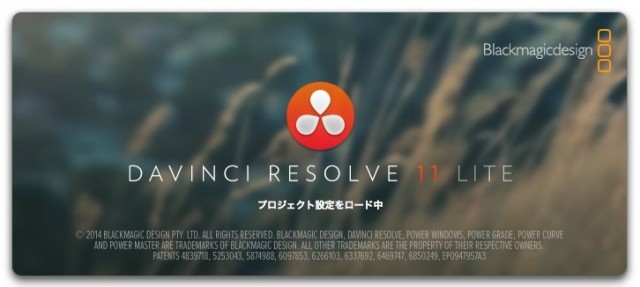
-
【Davinci Resolve Lite】を使ってみる シリアルノード
【Davinci Resolve Lite】を使ってみる シリアルノードと題しましてDavinci Resolveの特徴的な機能であるノードを使っていきます。 「Shake」(現在は販売終了しています ...
-

-
【Davinci Resolve Lite】を使ってみる かんたんな操作でフィルム調にする。(LUT)
LUT(ラットとかルットとかと読むらしい)を使って簡単な操作で映像をフィルム調にしてみます。 ここで使用するDavinci Resolve Liteのバージョンは11.1を使用します。 すでにムービー ...
-

-
【Davinci Resolve Lite】を使ってみる スチル(色調補正のプリセット)を使う
Davinci Resolve Liteの機能「スチル」を今回使っていきます。 「カラー」で色々と色調補正をしますが、その色調補正のプリセットがあるのでそれを使います。 それと色調補正をして、他のムー ...
-

-
【Davinci Resolve Lite】を使ってみるトランジション
前回の「DavinciResolveLiteを使ってみる エディット編」でトランジションの事は少し触れていましたがここでガッツリとトランジションの解説をしてみます。 投稿者プロフィール ES... ( ...
-

-
【Davinci Resolve Lite】を使ってみる 複合クリップ
Davinci Resolve Liteの「複合クリップ」について今回は探っていきます。 「複合クリップ」はAfter Effectsで言うプリコンポジションみたいなものですね。Motionだとグルー ...
-

-
【Davinci Resolve】のプロジェクトファイルがある場所及びプロジェクトファイル書き出し・素材の再接続
今回はちょっとした小ネタという事で【Davinci Resolve】のプロジェクトファイルがある場所を記しておきます。 プロジェクトファイルというかプロジェクトフォルダといった所でしょうか。 それとプ ...
投稿者プロフィール

-
もうだいぶ前からになりますがクラブVJをやっていました。 そこから映像関係のお仕事をやるようになり、コンサートや企業プレゼン、展示会などのムービーを創ったり、時にはプレゼンテーション素材をつくったりするようになりました。
今はPVなども制作したり動画素材を配布・販売したりしています。
■書籍も出しました【動画素材123+45】168本のFHD動画素材を収録しています。
◆もうちょっと詳しいプロフィールはこちらへどうぞ
▼動画素材.com 作者へのサポートをお願いいたします。
Amazonほしいものリスト




